Konvertieren Sie MPG / MPEG in MP4 mit hoher Geschwindigkeit und hoher Bild- / Tonqualität.
- AVCHD in MP4 konvertieren
- Konvertieren Sie MP4 in WAV
- Konvertieren Sie MP4 in WebM
- MPG in MP4 konvertieren
- Konvertieren Sie SWF in MP4
- Konvertieren Sie MP4 in OGG
- Konvertieren Sie VOB in MP4
- Konvertieren Sie M3U8 in MP4
- Konvertieren Sie MP4 in MPEG
- Untertitel in MP4 einbetten
- MP4-Splitter
- Entfernen Sie Audio von MP4
- Konvertieren Sie 3GP-Videos in MP4
- MP4-Dateien bearbeiten
- Konvertieren Sie AVI in MP4
- Konvertieren Sie MOD in MP4
- MP4 in MKV konvertieren
- Konvertieren Sie WMA in MP4
- Konvertieren Sie MP4 in WMV
6 Tools zum Konvertieren von MOV in MP4 unter Windows und Mac [2023]
 aktualisiert von Lisa Ou / 20 2021:16
aktualisiert von Lisa Ou / 20 2021:16Die Möglichkeit, eine Videodatei anzusehen und zu streamen, ist derzeit sehr beliebt, insbesondere über das Internet. Es ist von Vorteil, ein Dateiformat zu haben, das vielseitig ist und auf vielfältige Weise im Internet verwendet werden kann. Wenn Sie ein Apple-Benutzer sind, sind Sie jedoch höchstwahrscheinlich auf MOV-Dateien gestoßen. MOV-Dateien sind oft von höherer Qualität und größer. Da MOV-Dateien ausschließlich für QuickTime entwickelt wurden, eignen sie sich hervorragend für die Videobearbeitung auf einem Mac. Während MP4-Dateien normalerweise komprimiert und verkleinert werden. Der Unterschied zwischen diesen beiden Containerformaten besteht darin, dass MOV ein Apple-exklusives QuickTime-Dateiformat ist, während MP4 ein weltweiter Standard ist. Die meisten Streaming-Plattformen wählen MP4-Dateien gegenüber MOV-Dateien, da MP4-Dateien mehr Streaming-Protokolle unterstützen. In diesem Sinne ist das Erlernen der Konvertierung von MOV in MP4 eine hervorragende Methode, um Ihre Videodateien anzureichern und zu verbessern.
![6 Tools zum Konvertieren von MOV in MP4 unter Windows und Mac [2023]](https://www.fonelab.com/images/video-converter-ultimate/convert-mov-to-mp4.jpg)

Führerliste
1. So konvertieren Sie MOV in MP4 unter Windows
So konvertieren Sie MOV in MP4 mit FoneLab Video Converter Ultimate
FoneLab Video Converter Ultimate ist ein All-in-One-Programm, das von seinen Kunden als ultimativer Konverter bewiesen und getestet wurde. Dieses Programm kann nicht nur Dateien in ein anderes Format konvertieren, sondern wird auch mit einer Toolbox geliefert, die zum Komprimieren, Trimmen, Verbessern, Boosten, Drehen und vielem mehr verwendet werden kann. Darüber hinaus können Sie problemlos zwischen einer Vielzahl von Ausgabe- und Eingabeformaten konvertieren. Es verfügt auch über eine benutzerfreundliche Oberfläche, mit der Sie Videoformate konvertieren können, auch wenn Sie wenig Erfahrung mit dem Prozess haben. Es hat auch ein hohes Maß an Interoperabilität, da es sowohl auf Windows als auch auf Mac heruntergeladen und installiert werden kann. Darüber hinaus kann es auch zum Konvertieren von MP4 in MOV und umgekehrt verwendet werden.
Video Converter Ultimate ist die beste Video- und Audio-Konvertierungssoftware, die MPG / MPEG in MP4 mit hoher Geschwindigkeit und hoher Bild- / Tonqualität konvertieren kann.
- Konvertieren Sie jedes Video / Audio wie MPG, MP4, MOV, AVI, FLV, MP3 usw.
- Unterstützt 1080p / 720p HD und 4K UHD Videokonvertierung.
- Leistungsstarke Bearbeitungsfunktionen wie Zuschneiden, Zuschneiden, Drehen, Effekte, Verbessern, 3D und mehr.
Schritte zum Konvertieren von MOV in MP4 mit FoneLab Video Converter Ultimate (Windows):
Schritt 1Laden Sie zuerst FoneLab Video Converter Ultimate herunter und installieren Sie es auf Ihrem Computer. Öffnen Sie es dann, um die Benutzeroberfläche anzuzeigen.

Schritt 2Klicken Sie auf der Hauptoberfläche auf , um Ihre Datei einfach hinzuzufügen Dateien hinzufügen Schaltfläche, um Ihre MOV-Datei hinzuzufügen, oder Sie können Ihre Datei einfach auf den bereitgestellten Platz ziehen.

Schritt 3Klicken Sie danach neben der eingefügten Datei auf das Bedienfeld für das Ausgabedateiformat und dann auf Video und wählen Sie MP4 als Ausgabeformat. Sie können auch die Auflösung Ihrer Ausgabe anpassen und sie vor dem Speichern bearbeiten.
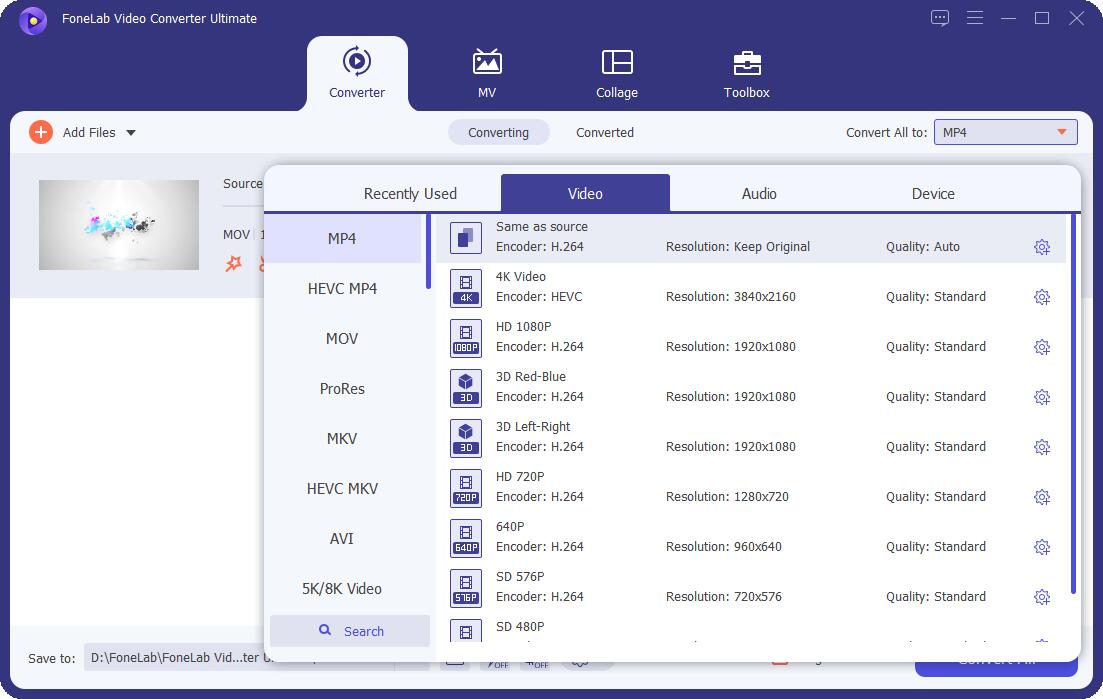
Schritt 4Zuletzt klicken Sie auf die Schaltfläche Konvertieren alle Schaltfläche im unteren Teil des Fensterbereichs, um die MP4-Datei auf Ihrem Computergerät zu speichern.
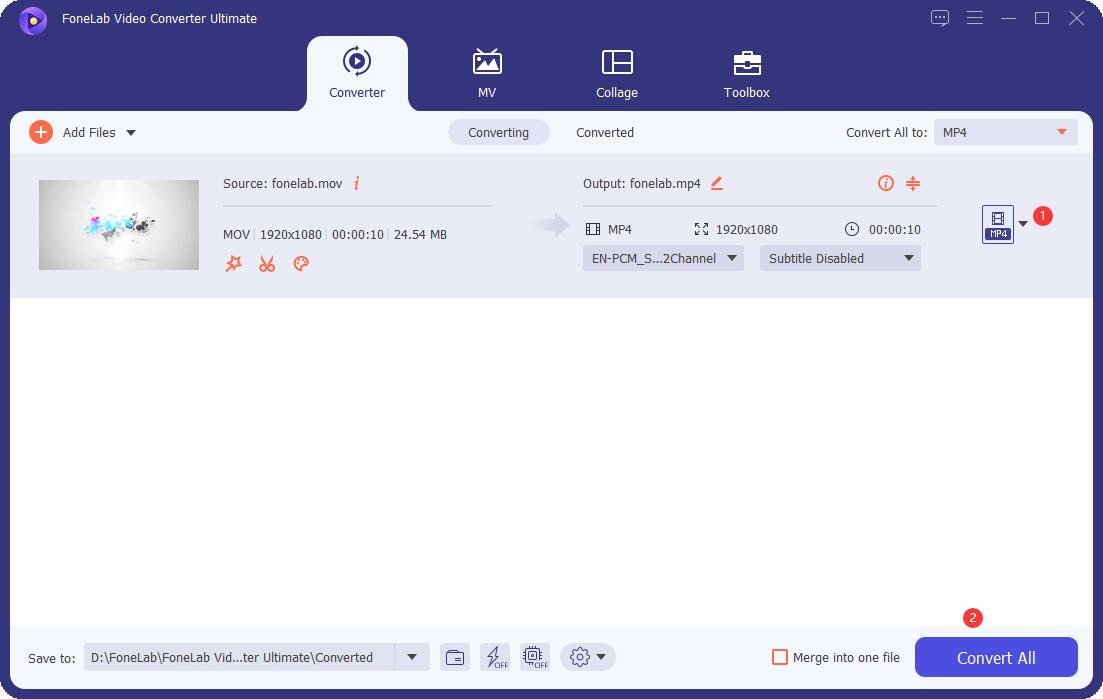
So konvertieren Sie MOV in MP4 mit HandBrake
HandBrake ist ein Open-Source-Videotranscoder, der fast jedes Videoformat in eine Reihe aktueller, weithin akzeptierter Codecs konvertieren kann. Es ist ein kostenloses Videobearbeitungsprogramm, das jeder verwenden kann. Es ist ein Werkzeug für die Postproduktion. Seine Hauptfunktion besteht darin, Videodateien aus unterstützten Quellformaten in MP4 oder MKV zu konvertieren. Bitte verwenden Sie eine geeignete Videobearbeitungssoftware, wenn Sie Änderungen an Ihrem Quellvideo vornehmen möchten. Es umfasst leistungsstarke Videokomprimierungstechniken sowie eine benutzerfreundliche Oberfläche und integrierte Voreinstellungen für eine Vielzahl von Online-Plattformen und -Geräten.
Schritte zum Konvertieren von MOV in MP4 mit HandBrake:
Schritt 1Laden Sie zuerst HandBrake auf Ihren Computer herunter und folgen Sie dann dem Installationsschritt, um vollständig auf die Werkzeugfunktionen zuzugreifen.
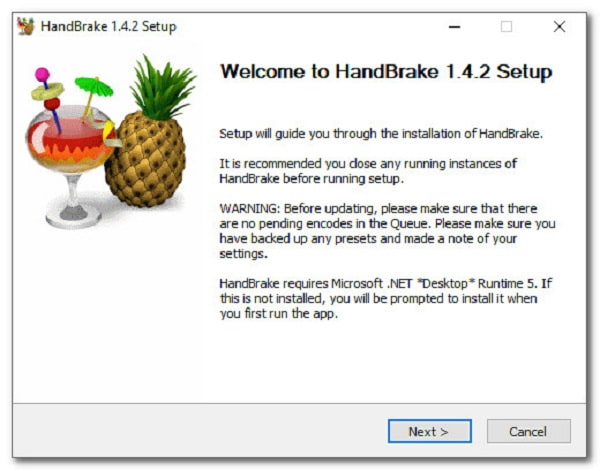
Schritt 2Klicken Sie auf der Hauptschnittstelle auf das Mappe (Batch-Scan) oder klicken Sie auf die Reichen Sie das um Ihre MOV-Datei zu öffnen, oder Sie können Ihre Datei einfach auf den dafür vorgesehenen Platz ziehen.
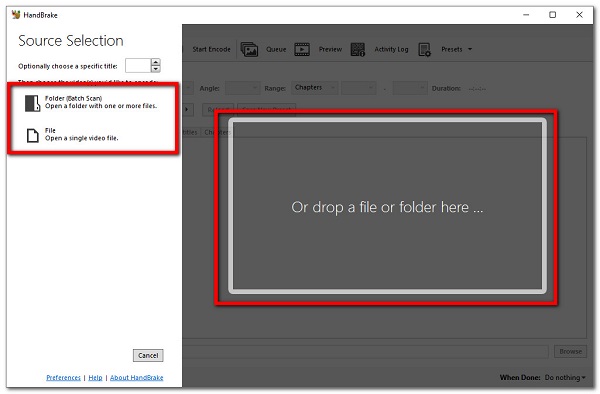
Schritt 3Danach klicken Sie auf Entdecken , um einen Ausgabeordner auszuwählen und die MP4-Ausgabedatei nach Ihren Wünschen zu benennen.
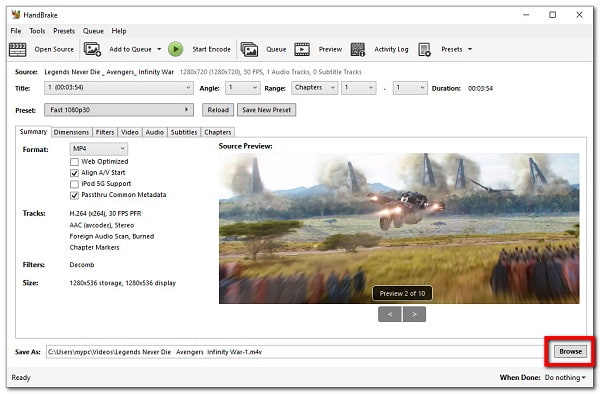
Schritt 4Zuletzt klicken Sie auf die Schaltfläche Output Setting. Wählen Sie dann in der Dropdown-Liste aus MP4 als Zielformat und es wird auf Ihrem Computer gespeichert.
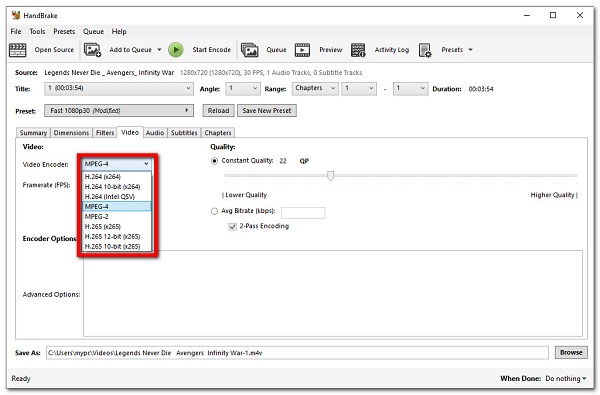
Wenn Sie ein Mac-Benutzer sind, bietet dieser Artikel ähnliche Lösungen für Sie. Im Folgenden finden Sie die Tools und ihre detaillierten Schritte, um die Konvertierungsaufgabe reibungslos auf Ihrem Mac durchzuführen.
Video Converter Ultimate ist die beste Video- und Audio-Konvertierungssoftware, die MPG / MPEG in MP4 mit hoher Geschwindigkeit und hoher Bild- / Tonqualität konvertieren kann.
- Konvertieren Sie jedes Video / Audio wie MPG, MP4, MOV, AVI, FLV, MP3 usw.
- Unterstützt 1080p / 720p HD und 4K UHD Videokonvertierung.
- Leistungsstarke Bearbeitungsfunktionen wie Zuschneiden, Zuschneiden, Drehen, Effekte, Verbessern, 3D und mehr.
2. So konvertieren Sie MOV in MP4 auf dem Mac
So konvertieren Sie MOV in MP4 mit Mac FoneLab Video Converter Ultimate
FoneLab Video Converter Ultimate ist ein multifunktionales Tool, mit dem Sie Dateien konvertieren sowie bearbeiten und anpassen können. Wenn Sie glauben, dass die Konvertierung von MOV in MP4 schwierig sein wird, irren Sie sich. Aufgrund ihrer benutzerfreundlichen Oberfläche und der einfachen Navigation lädt diese Software eine große Anzahl von Benutzern ein, sie auszuprobieren. Eine der vielen bemerkenswerten Funktionen ist, dass es zusätzliche Tools wie 3D- und GIF-Maker, Videotrimmer, Merger, Enhancer Reverser und vor allem Dateikonvertierung enthält.
Schritte zum Konvertieren von MOV in MP4 mit FoneLab Video Converter Ultimate (Mac):
Schritt 1Gehen Sie zunächst auf Ihrem Mac zur offiziellen Website von FoneLab und laden Sie dann FoneLab Video Converter Ultimate herunter. Starten Sie danach die Software, um die vollständige Benutzeroberfläche anzuzeigen. Ziehen Sie auf der Hauptoberfläche Ihre MOV-Datei auf den dafür vorgesehenen Platz oder klicken Sie auf die Pluszeichen (+) oder klicken Sie auf Dateien hinzufügen Schaltfläche, um Ihre Datei manuell aus Ihrem Datei-Explorer auszuwählen.

Schritt 2Klicken Sie danach auf das Symbol für das Ausgabeformat auf der rechten Seite Ihrer eingefügten Datei. Dann wird ein Fenster angezeigt, in dem Sie Ihre Ausgabeeinstellungen auswählen können. Klicken Sie in unserem Fall auf Video wählen Sie dann MP4.
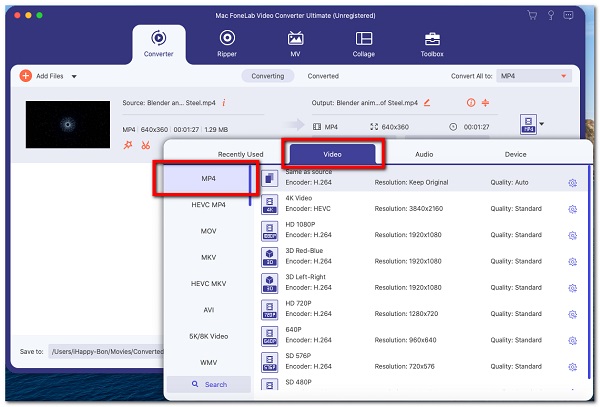
Schritt 3Zuletzt klicken Sie auf die Schaltfläche Konvertieren alle Schaltfläche unterhalb des Fenstertabs, um den Konvertierungsprozess zu starten. Wenn es fertig ist, wird es in dem Ordner gespeichert, den Sie auf Ihrem Computer ausgewählt haben.

So konvertieren Sie MOV in MP4 mit iMovie
Apples iMovie ist eine beliebte Software für die Betriebssysteme iOS und macOS. Es bietet eine einfache und übersichtliche Benutzeroberfläche mit einer Zeitleiste, einem Vorschaufenster und einem Medienbrowser, der unter anderem Werkzeuge zum Ändern und Bearbeiten von Videofarbeinstellungen, Zuschneiden, Zusammenführen und Drehen von Videoclips, Stabilisieren von Filmen und Hinzufügen von Videoübergängen enthält. Darüber hinaus kann es verwendet werden, um MOV in MP4 zu konvertieren.
Schritte zum Konvertieren von MOV in MP4 mit iMovie:
Schritt 1Laden Sie zuerst die iMovie-App auf Ihren Mac herunter, indem Sie zum App Store gehen, und starten Sie dann die Anwendung. Fügen Sie auf der Hauptoberfläche Ihre Videos mithilfe von ein oder fügen Sie sie hinzu erfahren Zeichen (+)-Taste. Auf der Neues Projekt Klicken Sie im Fenster Film.

Schritt 2Fügen Sie danach Ihre hinzu MOV Datei durch Anklicken der Pluszeichen (+) Taste. Nachdem die Datei importiert wurde, klicken Sie darauf und dann auf die Reichen Sie das Menü wählen Sie Teilen, und klicken Sie dann auf Datei.
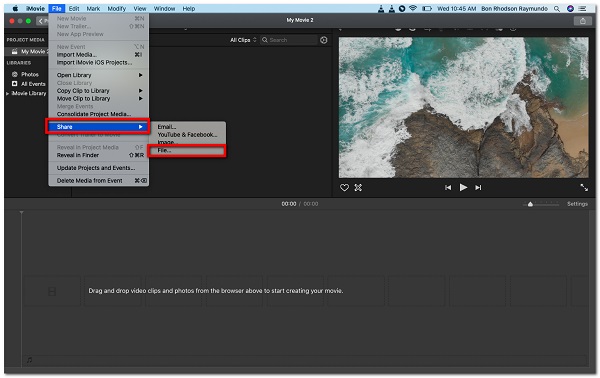
Schritt 3Bearbeiten Sie im Popup-Fenster optional die Exporteinstellungen wie Qualität, Auflösung und wählen Sie speziell aus MP4 als Ausgabeformat, dann klicken Sie auf Weiter.
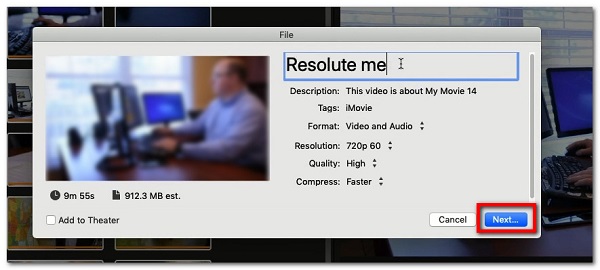
Schritt 4Wählen Sie zuletzt den Ordner aus, in dem Sie Ihre konvertierte Datei speichern möchten, und passen Sie dann den Namen Ihrer Datei an. Klicken Sie danach auf die Speichern Schaltfläche, um die Datei endgültig auf Ihrem Mac zu speichern.
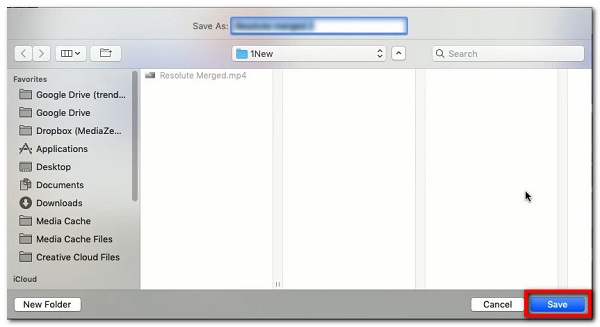
Video Converter Ultimate ist die beste Video- und Audio-Konvertierungssoftware, die MPG / MPEG in MP4 mit hoher Geschwindigkeit und hoher Bild- / Tonqualität konvertieren kann.
- Konvertieren Sie jedes Video / Audio wie MPG, MP4, MOV, AVI, FLV, MP3 usw.
- Unterstützt 1080p / 720p HD und 4K UHD Videokonvertierung.
- Leistungsstarke Bearbeitungsfunktionen wie Zuschneiden, Zuschneiden, Drehen, Effekte, Verbessern, 3D und mehr.
3. So konvertieren Sie MOV in MP4 online
CloudConvert
CloudConvert ist ein kostenloser Online-Konverter, der speziell für die Konvertierung fast aller Audio-, Video-, Dokument-, E-Book-, Archiv-, Bild-, Tabellen- und Präsentationsformate entwickelt wurde. In unserem Fall kann es verwendet werden, um MOV in MP4 zu konvertieren. Das einzige, was dieses Tool benötigt, ist eine Internetverbindung, sonst funktioniert der Konvertierungsprozess nicht.
Schritte zum Konvertieren von MOV in MP4 mit CloudConvert unter Windows und Mac:
Schritt 1Gehen Sie in Ihrem Computerbrowser zu cloudconvert.com. Dann wird es zur Hauptseite gehen, wo Sie auf das Online-Konverter-Tool zugreifen können.
Schritt 2Wählen Sie auf der Hauptoberfläche neben der Werkzeugbeschreibung aus MOV als Eingabedateiformat zu MP4 als das Ausgabeformat.
Schritt 3Danach klicken Sie auf Datei Auswählen Um Ihre MOV-Datei hinzuzufügen, können Sie zwischen den Schritten zum Hinzufügen wählen, ob Von Computer, Nach URL und anderen Methoden.
Schritt 4Warten Sie, bis Ihre Datei vollständig hochgeladen ist, und klicken Sie dann auf Konvertieren Schaltfläche, um den Konvertierungsprozess zu starten. Klicken Sie danach auf die Herunterladen Schaltfläche, um es im Ordner Ihres Computers zu speichern.
Zamzar
Zamzar ist ein weiterer Online-Konverter, der auch Dateien in verschiedene Dateiformate konvertieren kann. In unserem Beispiel kann es MOV in MP4 konvertieren. Es ist ein Konvertierungstool, mit dem Sie dreimal kostenlos konvertieren können, bevor Sie ein Abonnement benötigen, um es weiterhin zu verwenden. Es akzeptiert nur wenige Eingabe- und Ausgabeformate und erfordert eine Online-Verbindung, um Dateien zu konvertieren.
Schritte zum Konvertieren von MOV in MP4 mit Zamzar unter Windows und Mac:
Schritt 1Öffnen Sie zuerst eine Browseranwendung auf Ihrem Computer, gehen Sie dann zu zamzar.com, dann werden Sie zur Hauptseite weitergeleitet.
Schritt 2Klicken Sie auf der Hauptwebseite auf Dateien hinzufügen Schaltfläche, um Ihre MOV-Datei hinzuzufügen. Klicken Sie danach auf die Konvertieren zu Schaltfläche und wählen Sie dann die aus MP4 als Ausgabedateiformat.
Schritt 3Klicken Sie auf die Schaltfläche Jetzt konvertieren, um den Konvertierungsprozess zu starten, und Sie sollten den Konvertierungsprozess sehen können. Klicken Sie dann auf die Herunterladen Schaltfläche, um es auf Ihrem Computer zu speichern.
4. FAQs zum Konvertieren von MOV in MP4
1. Spielen Mac-Computer MP4-Dateien ab?
Absolut ja. MP4 ist ein vielseitiges und flexibles Dateiformat, das auf fast allen Geräten mit verschiedenen Betriebssystemen einschließlich Windows und Mac abgespielt werden kann.
2. Vermindern Online-Konverter die Qualität?
Sofern Sie keine Hochgeschwindigkeits-Internetverbindung haben, wird die Verwendung eines Online-Konverters zum Konvertieren von MOV in MP4 die Qualität nicht beeinträchtigen oder beeinträchtigen. Da für kostenlose Online-Konverter nur eine Internetverbindung erforderlich ist, um Konvertierungsvorgänge durchzuführen, wird die Qualität Ihrer Ausgabe von der Geschwindigkeit Ihres Internets bestimmt. Außerdem haben Online-Tools immer einige Einschränkungen, da sie nicht über genügend stabilen Speicherplatz verfügen, um ihren Prozess auszuführen.
Um diesen Artikel abzurunden, sollten Sie das passende Tool für Ihre Konvertierungsanforderungen auswählen. Bisher hat dieser Artikel alle Tools und Methoden zum Konvertieren von MOV-Dateien behandelt. Unter den oben beschriebenen Alternativen FoneLab Video Converter Ultimate ist ein Tool, das mehr kann, als nur Videos zu konvertieren.
Video Converter Ultimate ist die beste Video- und Audio-Konvertierungssoftware, die MPG / MPEG in MP4 mit hoher Geschwindigkeit und hoher Bild- / Tonqualität konvertieren kann.
- Konvertieren Sie jedes Video / Audio wie MPG, MP4, MOV, AVI, FLV, MP3 usw.
- Unterstützt 1080p / 720p HD und 4K UHD Videokonvertierung.
- Leistungsstarke Bearbeitungsfunktionen wie Zuschneiden, Zuschneiden, Drehen, Effekte, Verbessern, 3D und mehr.
